Первым делам нужно нарисовать окружность
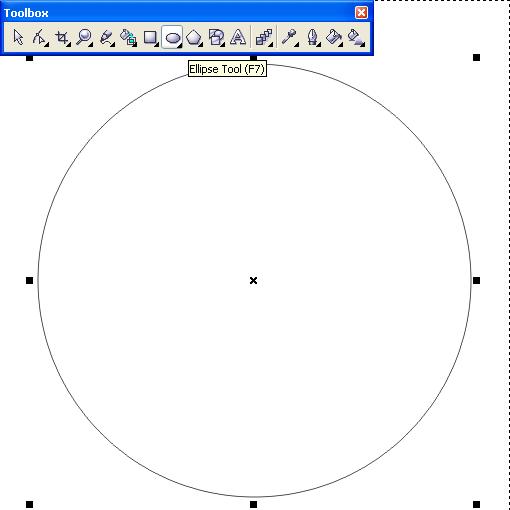
И залить его градиентной заливкой, выберите цвета для заливки желтый и голубой.
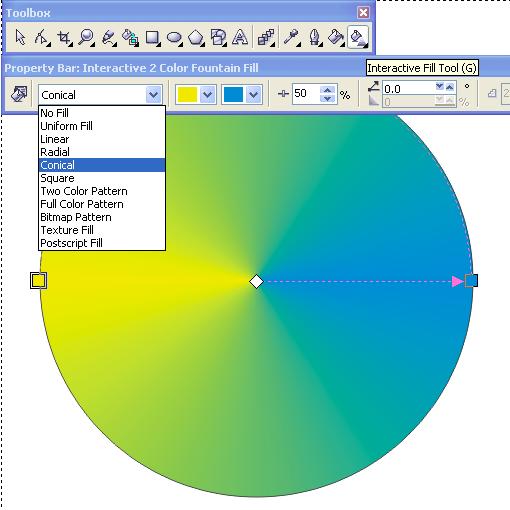
Перейдите в панель настройки градиентной заливки и нажмите на кнопку, указанную на рисунке.
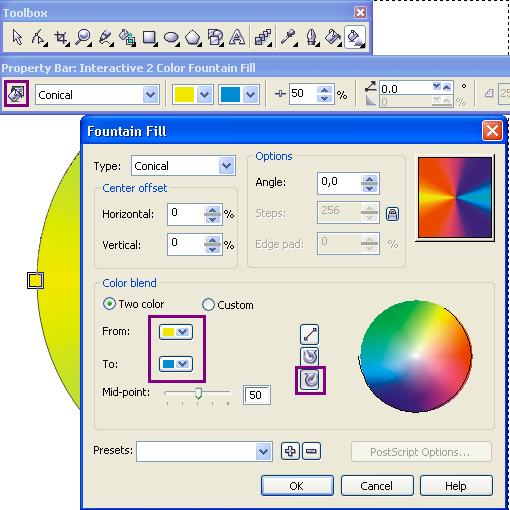
Должно получится вот такая радуга.
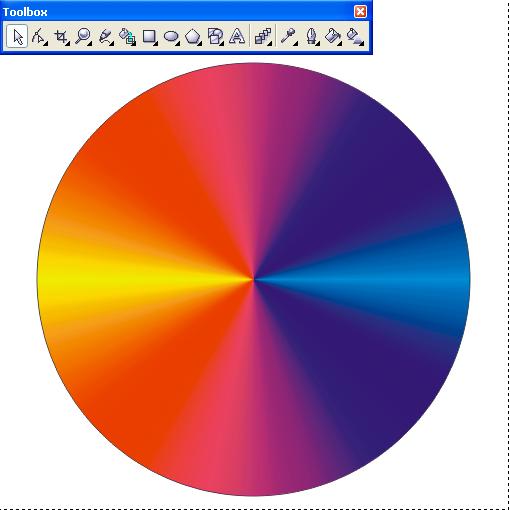
Теперь, нажав кнопку "+" вы сделаете копию, которую надо уменьшить к центру, (удерживая Shift)
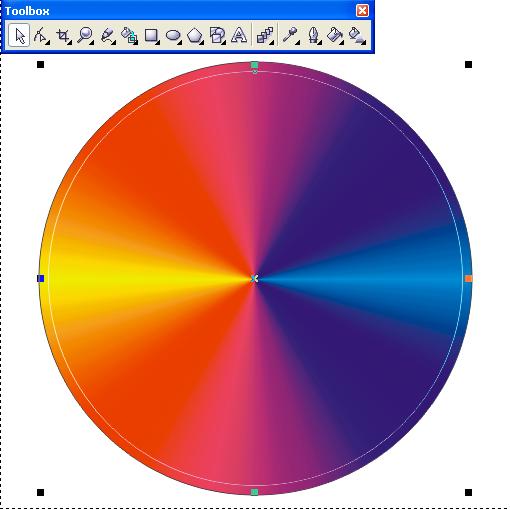
И снова выбираем градиент, но только чтоб изменить цвета,
желтый на красный, голубой на оранжевый
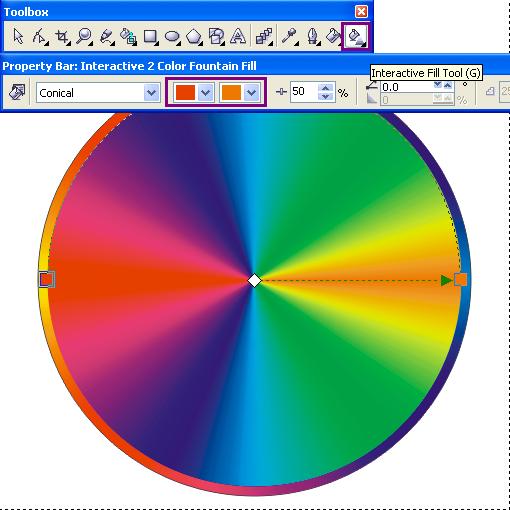
Снова копируем и уменьшаем наш круг к центру. У нас получилось 3 окружности
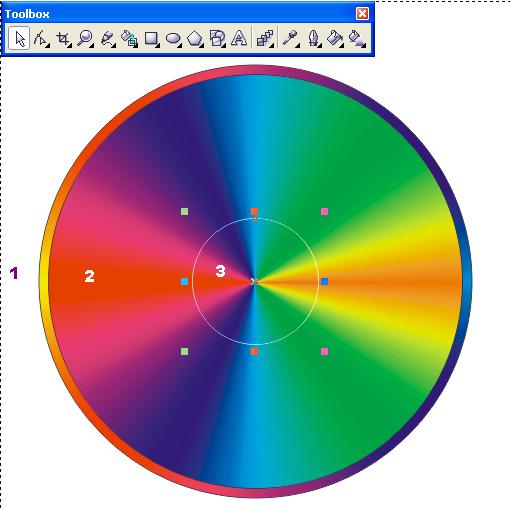
Теперь выделив 1 круг и удерживая Shift, щелкните по 2 кругу и в панели инструментов
Выберете Trim
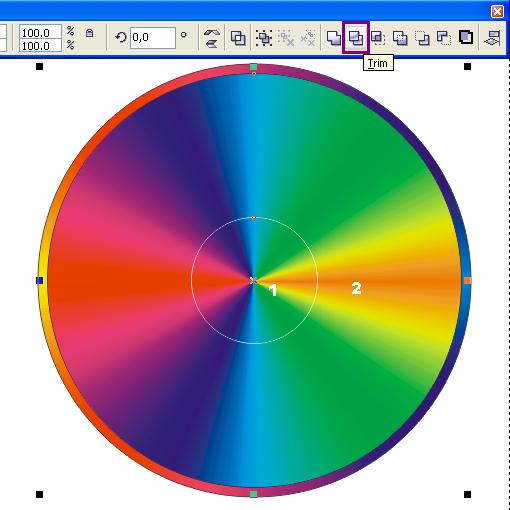
Уменьшаем на маленький круг и заливаем белым цветом
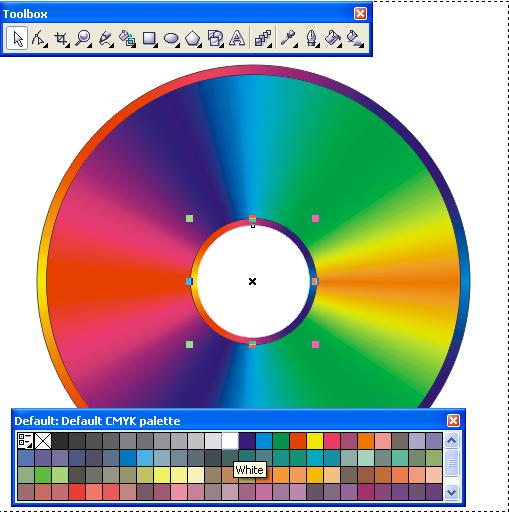
Потоп выделив его и внешний круг опять щелкаем по Trim.
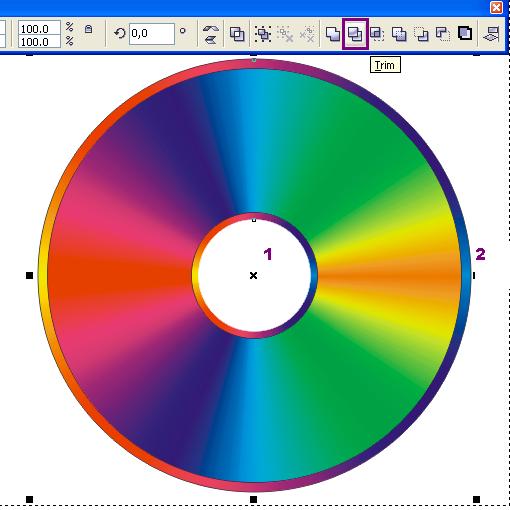
Далее возьмем инструмент "Прозрачность" и осветляем на маленький круг полностью
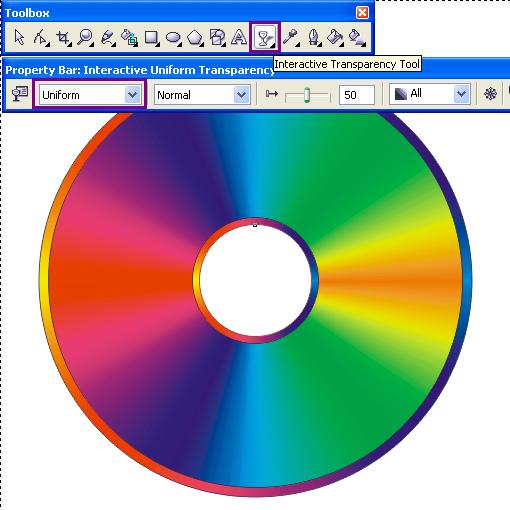
И заливаем радиальным градиентом, цвета белый и серый.
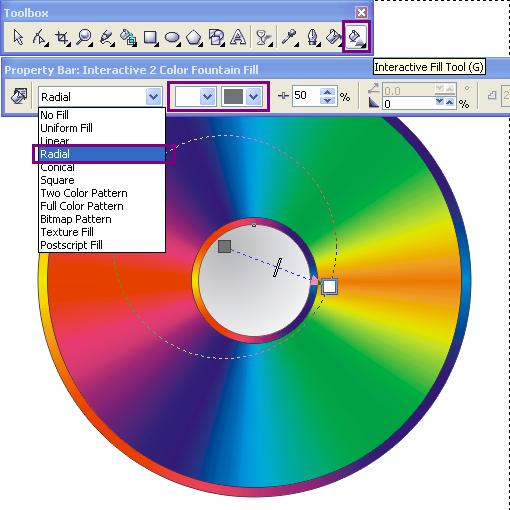
Снова копируем его и уменьшаем к цетру
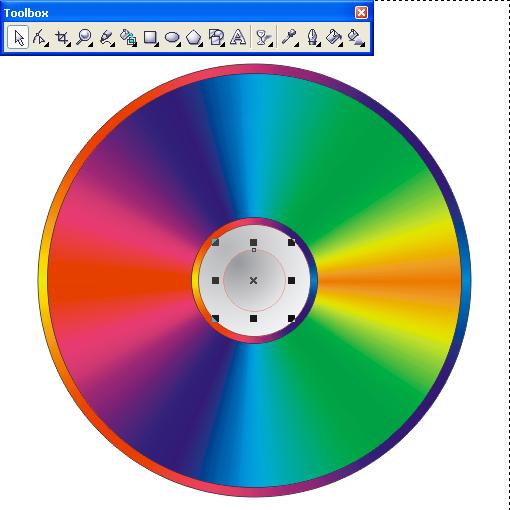
Теперь выделив круг № 1 и потом №2 переходим в Trim
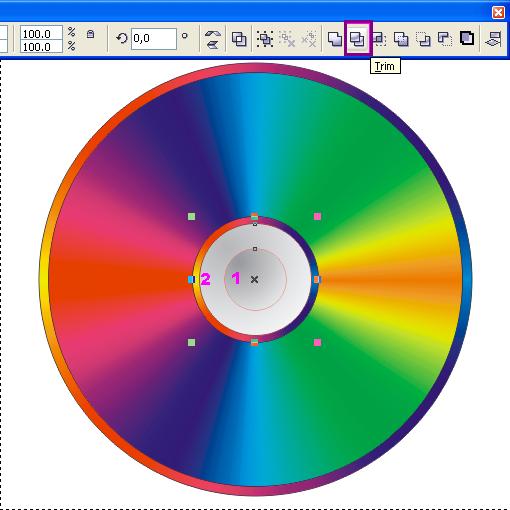
Нажав клавиши Ctrl+A, вы выделите все объекты, и через панель инструментов
уберите контуры
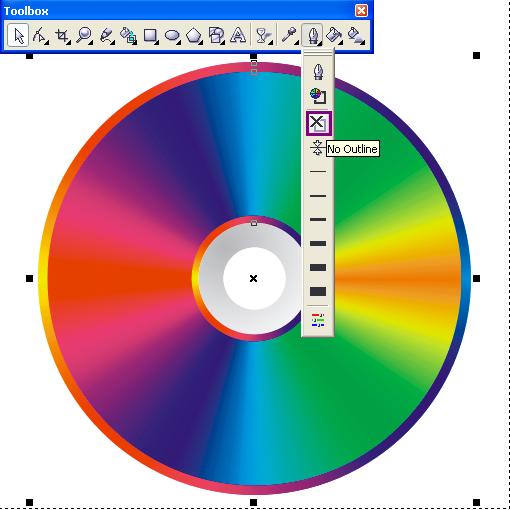
После чего, копируйте вторую окружность
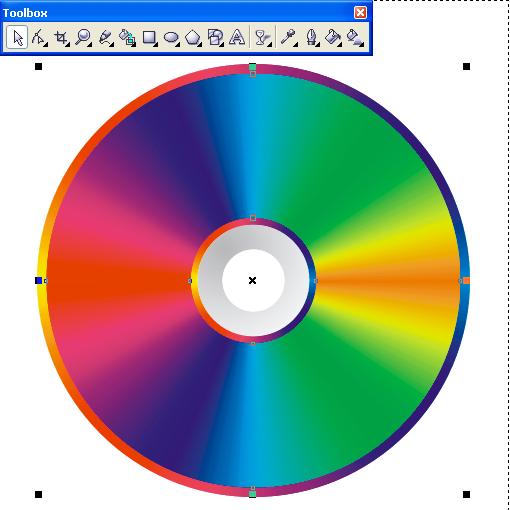
И залейте его белым цветом
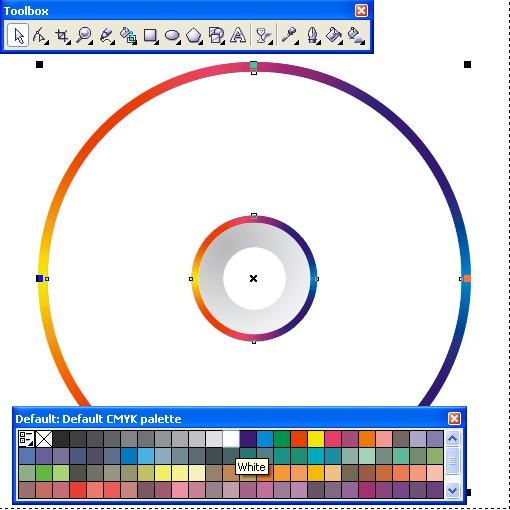
И используйте инструмент "Прозрачность" как на рисунке
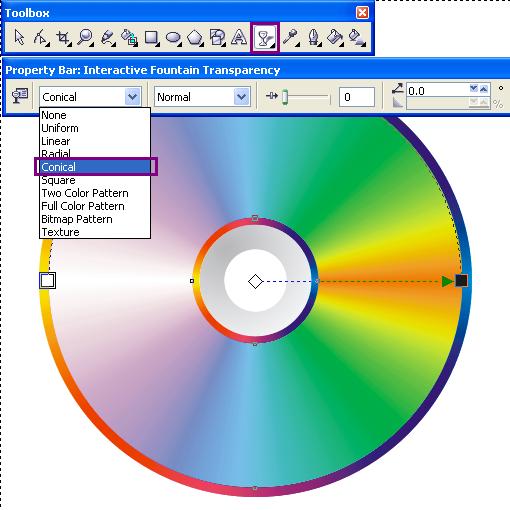
Вот и все.


Желаю удачи.
